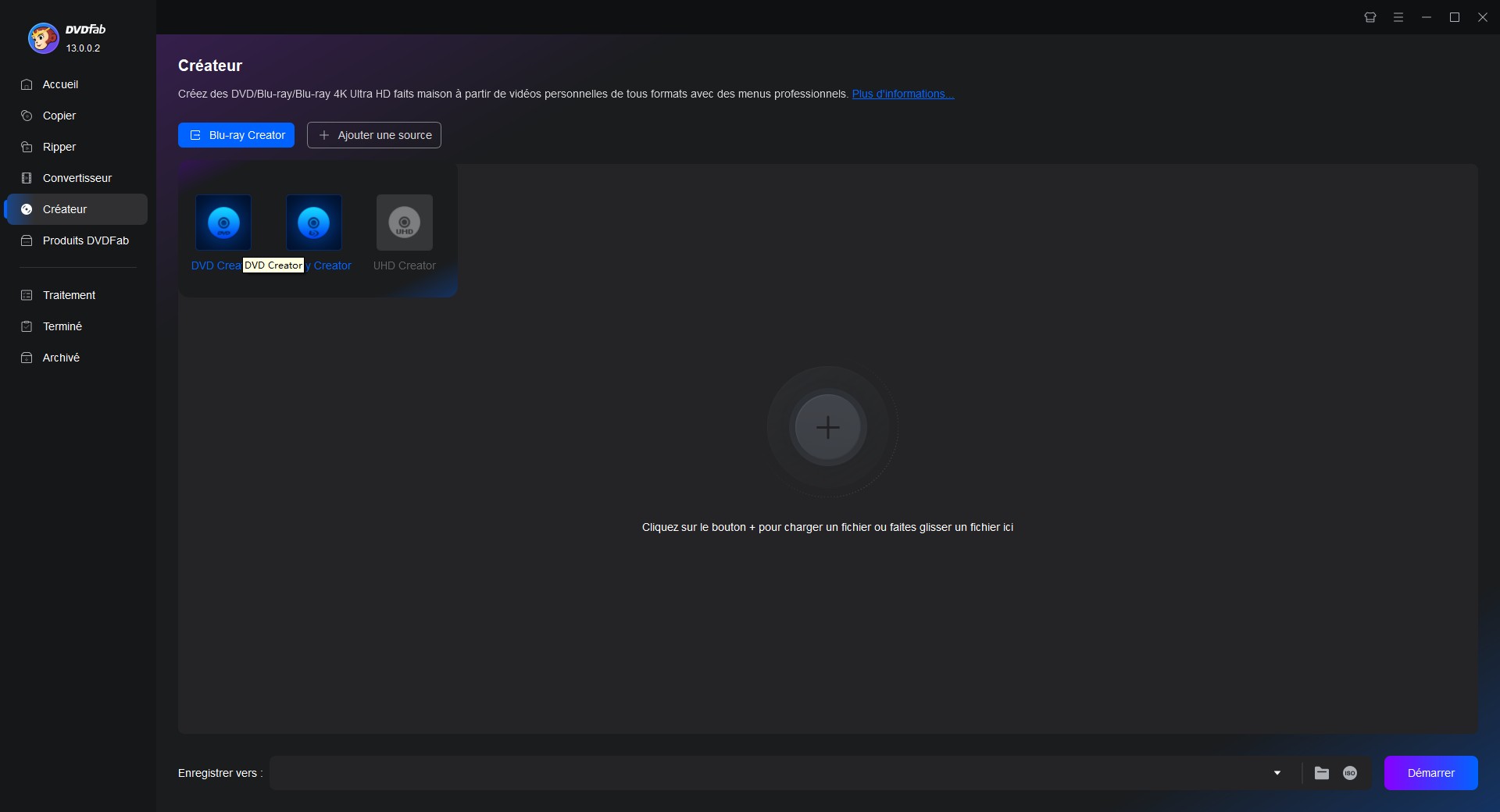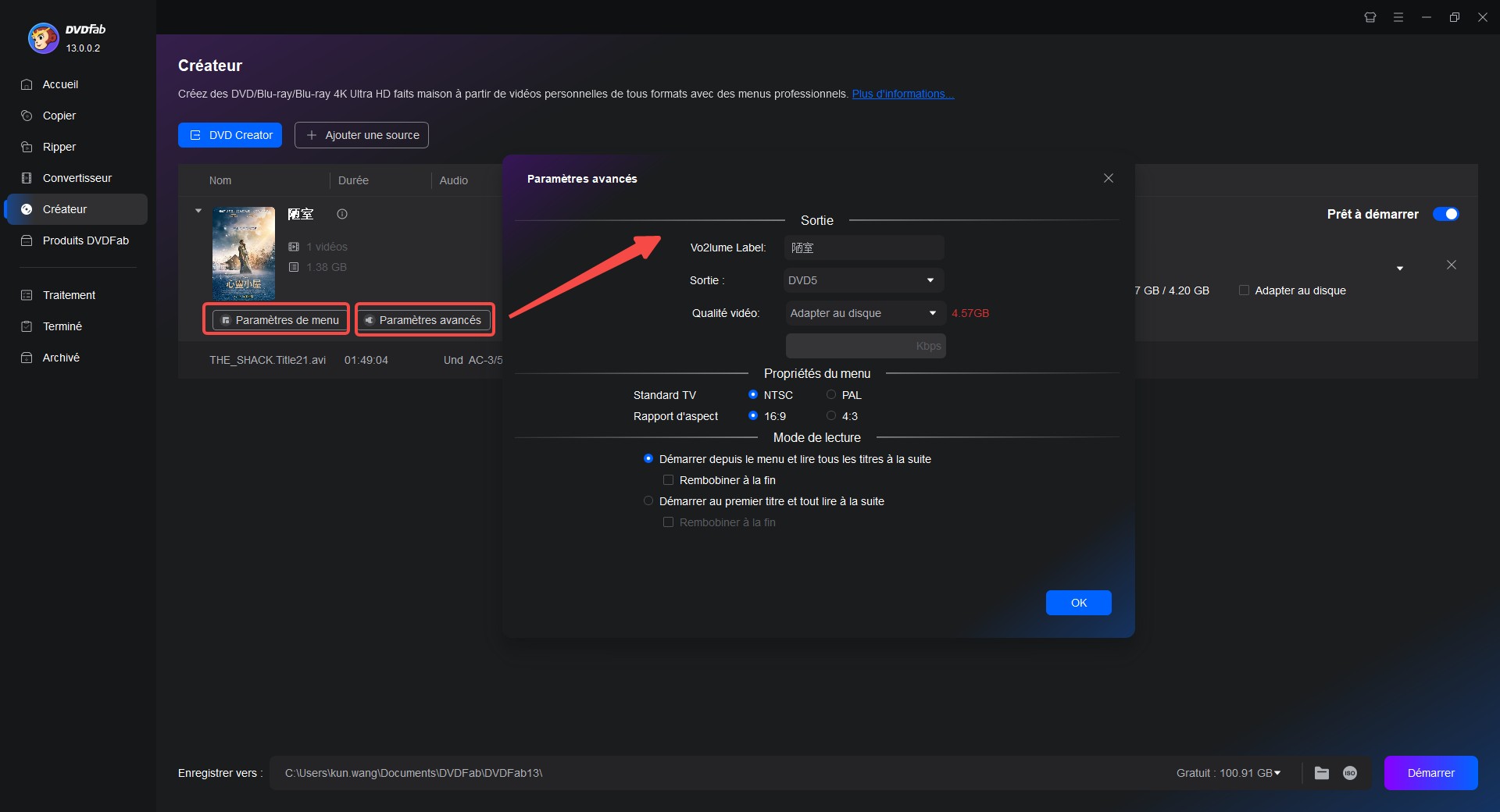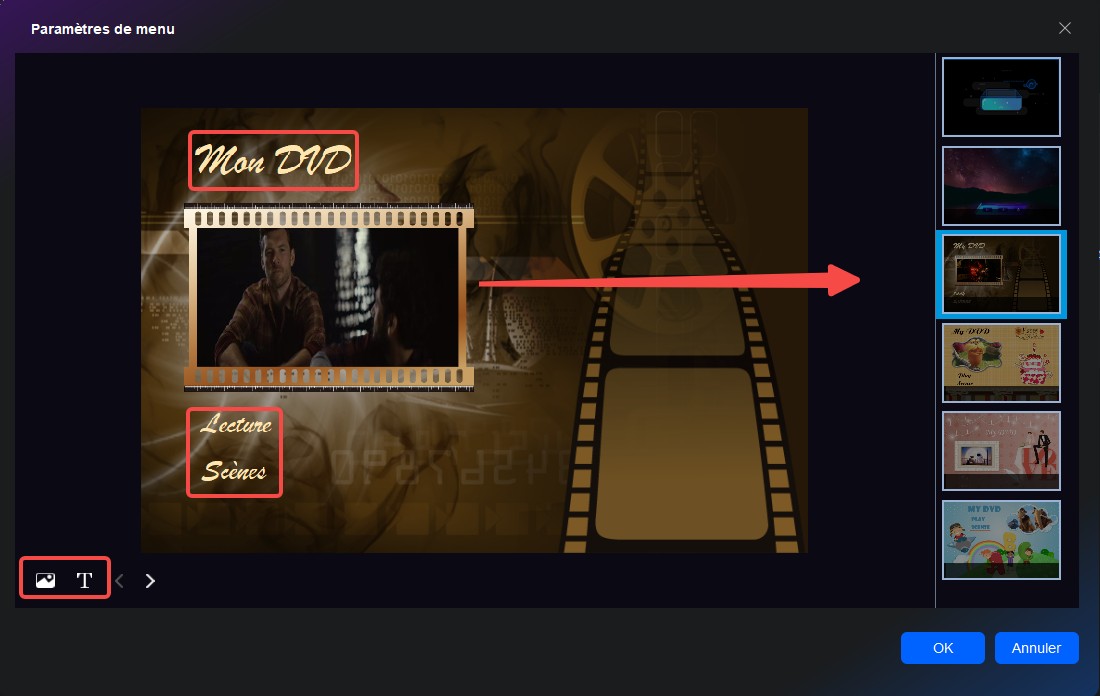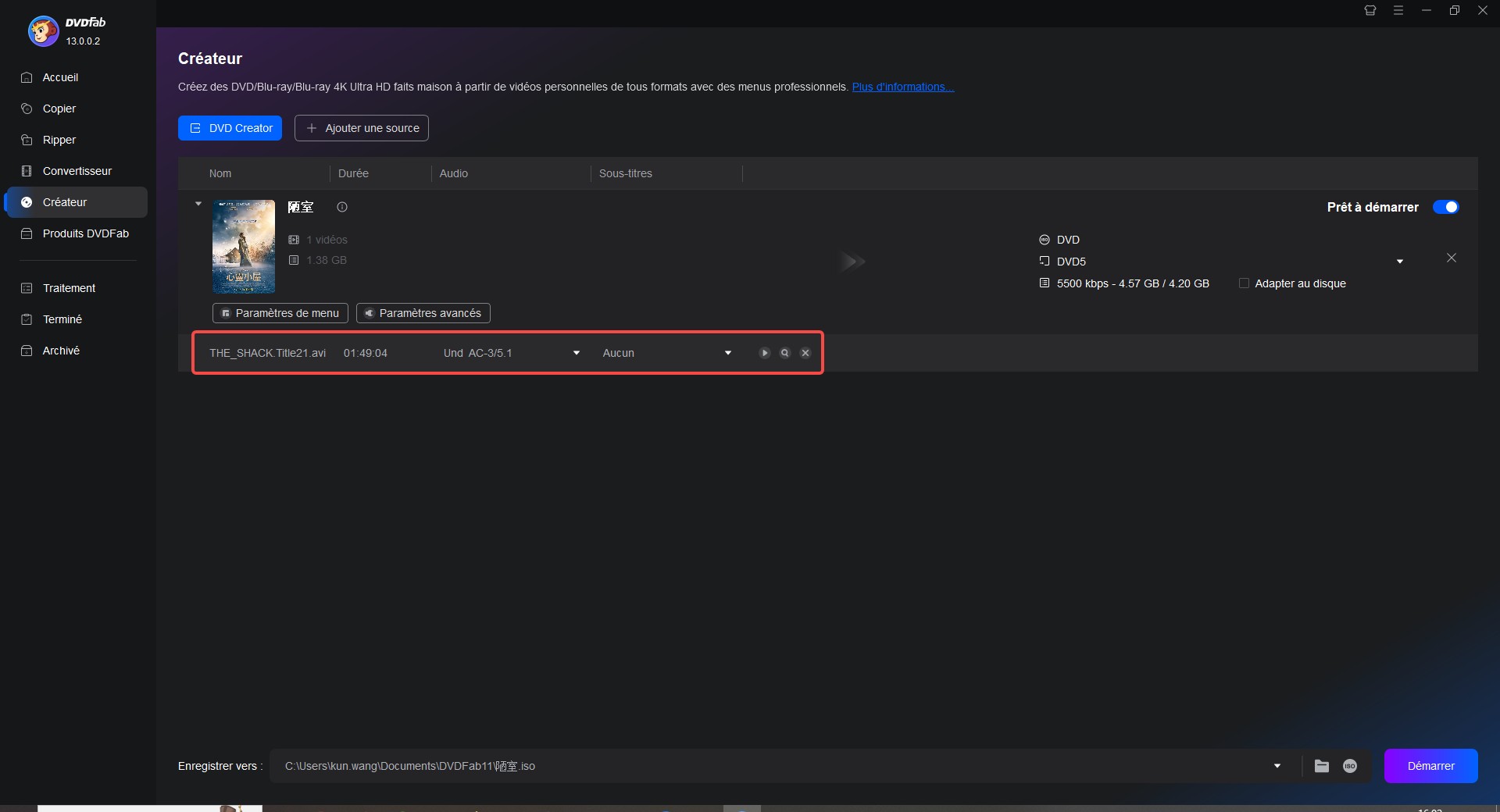7 meilleurs ISO Creator pour créer ISO à partir d'un dossier/DVD sur Windows et Mac
Résumé : Cet article se veut être le guide ultime pour créer un fichier ISO à partir d'un dossier ou d'un DVD sans effort. Nous avons méticuleusement sélectionné et analysé les principaux outils de création d'ISO. De plus, nous incluons des tutoriels détaillés pour chaque outil afin de vous garantir de pouvoir générer vos fichiers ISO en toute simplicité.
Table des matières
Vous avez une collection de DVD ou de CD qui prennent de la place ou risquent de s’abîmer ? Vous souhaitez garder une copie numérique fidèle de vos précieux disques pour y accéder facilement depuis votre ordinateur ? Ou bien vous devez partager plusieurs fichiers volumineux, comme des logiciels ou des données, sans perdre en intégrité ? Dans tous ces cas, créer un fichier ISO est la solution idéale. Ce format reproduit à l’identique le contenu et la structure de vos disques optiques, tout en vous permettant de stocker, sauvegarder ou partager vos données simplement et efficacement. Que vous soyez un utilisateur Windows ou Mac, il existe de nombreux outils gratuits pour créer ces images disque en toute simplicité.
Que fait un créateur ISO ?
Un créateur ISO, connu sous le terme de “créateur d’image ISO” ou simplement “créateur d’ISO”, est un logiciel utilisé pour créer une copie ou une image de disque des données d’un support optique, comme un CD, DVD ou Blu-ray, sous forme d’un fichier ISO. Le fichier ISO résultant est une réplique exacte de la structure du disque original, ce qui permet de le stocker, de l’archiver ou de le reproduire facilement.
Les meilleurs lSO creator gratuits à créer ISO sur Internet
Les ISO creators étant très répandus, une simple recherche sur Internet suffit pour trouver un grand nombre de logiciels, même en version gratuite. Les utilisateurs ont donc du mal à se décider pour l'un d'entre eux. Nous ne voulons pas que vous perdiez votre temps précieux en analysant plusieurs d'entre eux un par un. Nous avons donc créé la liste des six meilleurs créateurs d'ISO gratuits qui vous donneront des résultats souhaitables. Jetons-y un coup d'œil pour voir comment ils vous aideront de façon surprenante.
DVDFab DVD Copy - Créer un ISO à partir d'un DVD/dossier
DVDFab DVD Copy est un logiciel qui permet aux utilisateurs de copier et de sauvegarder leurs DVD et de copier un DVD sur un autre DVD. Il peut être utilisé pour faire des copies exactes de DVD ou pour compresser des DVD afin qu'ils tiennent sur un seul DVD vierge, ou pour les sauvegarder sous forme d'ISO ou de dossier sur votre disque dur. En d'autres termes, vous pouvez créer des fichiers image ISO à partir de n'importe quel DVD.
Voici les principales caractéristiques de ce logiciel :
- Supprime les protections contre la copie de DVD sans aucun problème. Il vous permet donc de réussir votre sauvegarde personnelle de DVD. Tous les DVD peuvent être copiés.
- La qualité de l'audio et de la vidéo dans le DVD-9 peut être améliorée dans un rapport 1:1 tout en conservant la qualité. Les utilisateurs peuvent parfaitement lire leurs copies de sauvegarde finales sur n'importe quel logiciel de lecture multimédia ou serveur multimédia domestique.
- Permet la lecture sur n'importe quel lecteur de salon autonome en compressant n'importe quel DVD en DVD-5.
- Offre plusieurs options personnalisées pour copier DVD protégé sur des DVD dans divers modes de copie.
- Permet de copier n'importe quel DVD gratuitement par lot à une vitesse incroyablement rapide.
- Génération conviviale de méta-informations et de fichiers .nfo
- Lors de la copie d'un DVD sur un disque DVD, les utilisateurs peuvent utiliser plusieurs moteurs de gravure, notamment DVDFab Burning Engine, VSO et ImgBurn. En outre, vous pouvez lire les sauvegardes finales sur plusieurs lecteurs multimédias.
- Utilisez DVDFab DVD Cinavia Removal pour exclure la protection Cinavia de façon permanente et complète et obtenir un son propre.
Comment créer des fichiers ISO à partir de DVD avec DVDFab ISO Creator
Ouvrez d'abord le logiciel et sélectionnez l'option "Copier". Ensuite, insérez le DVD que vous souhaitez sauvegarder dans le lecteur optique de votre ordinateur ou localisez-le sur votre ordinateur en utilisant le bouton "Ajouter" sur la page principale. Si la source du DVD est un fichier ISO ou un dossier, vous pouvez le glisser-déposer sur la page principale.
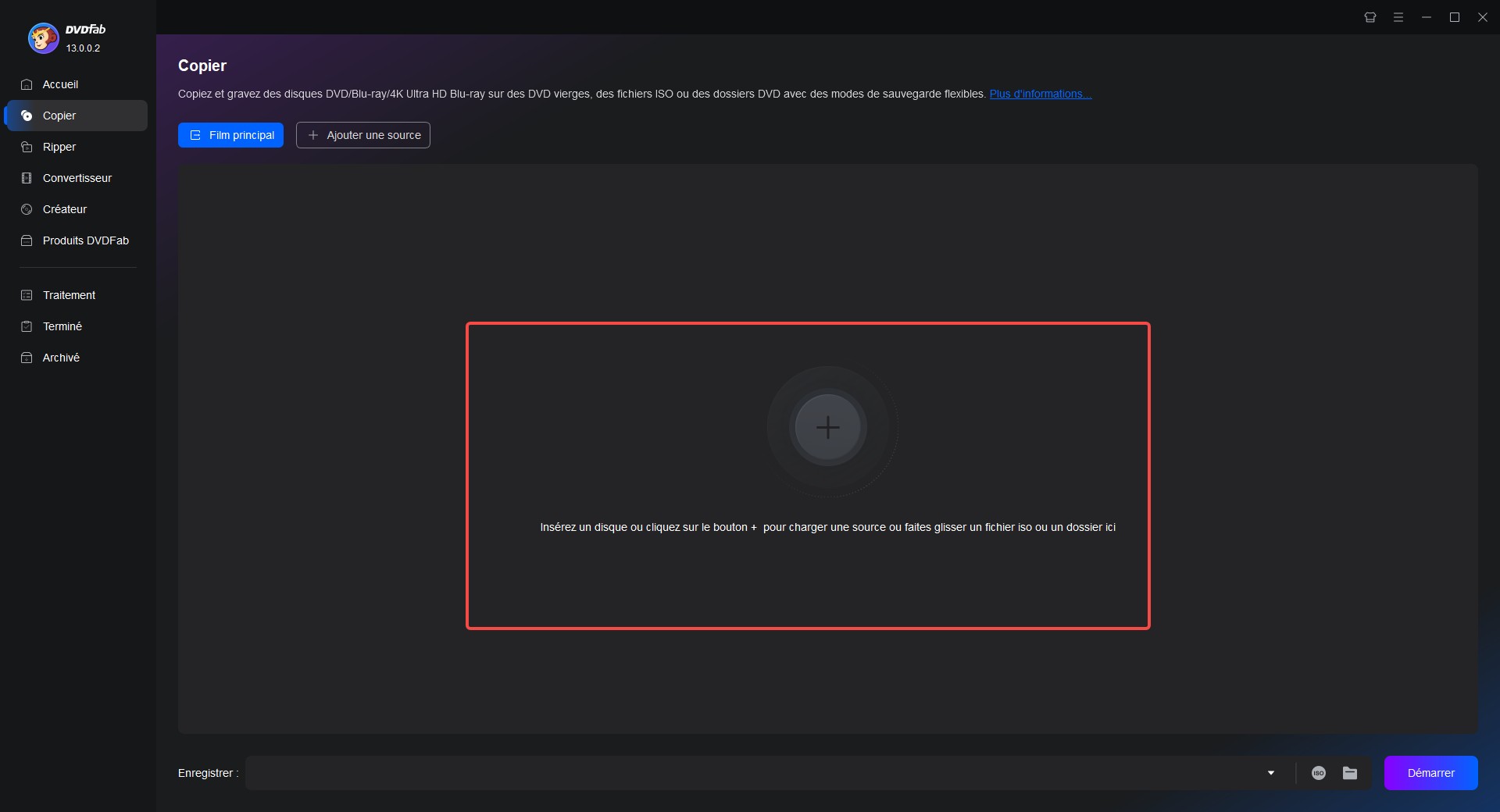
Allez dans le panneau de gauche et cliquez sur le mode de copie selon vos besoins. Vous pouvez choisir entre disque complet, film principal, clonage/gravure, fusion, division et personnalisation. Choisissez ensuite la taille du DVD de sortie (DVD-9 ou DVD-5), définissez l'étiquette de volume et modifiez d'autres options de copie. Enfin, sélectionnez votre répertoire de sortie en tant que fichier image ISO en bas de la fenêtre.
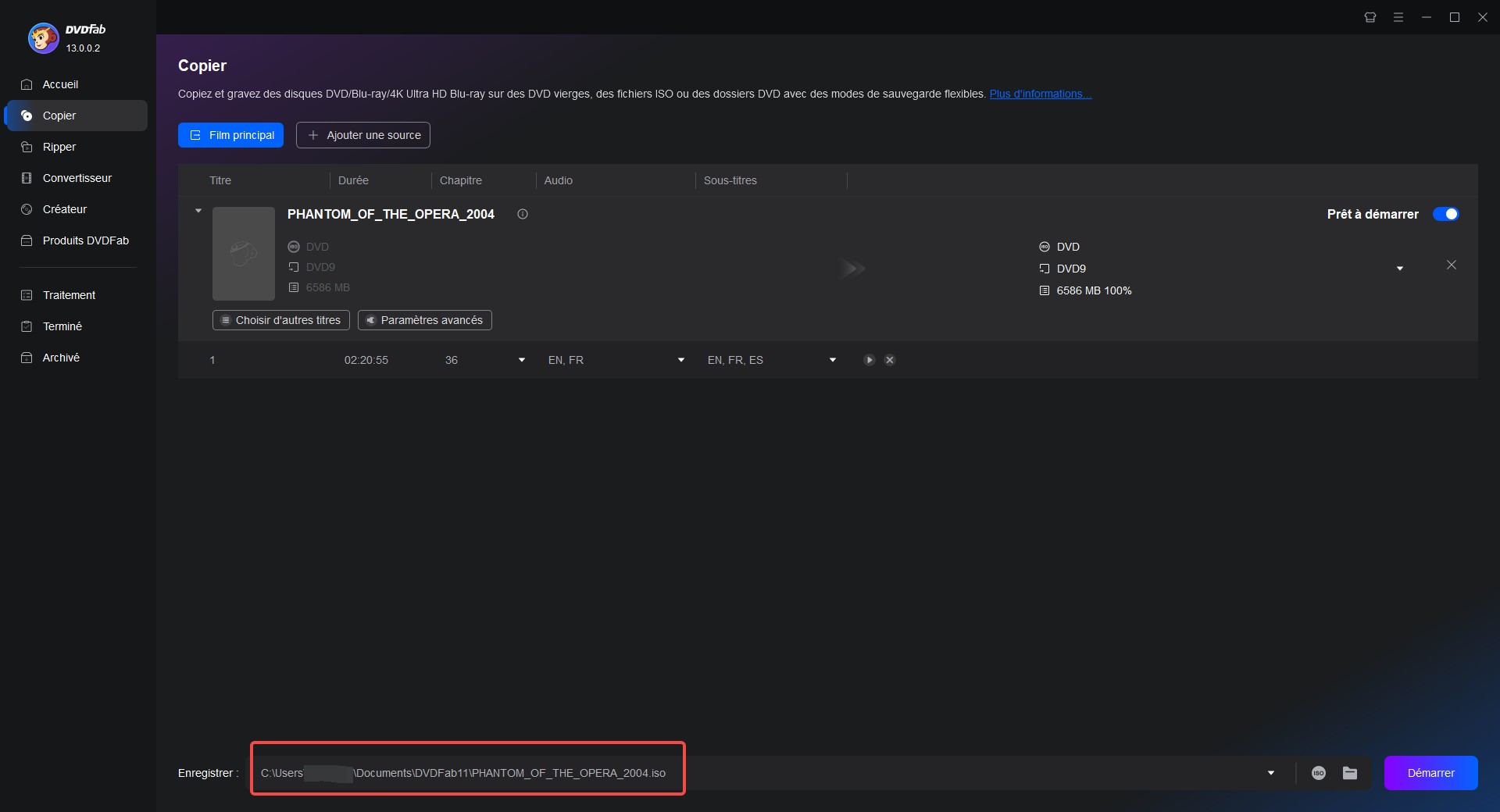
Enfin, cliquez sur le bouton Démarrer, et DVDFab ISO Creator accomplira la tâche avec une vitesse et une qualité élevées. Si vous avez le beosoin ultérieur comme convertir ISO en MKV, vous pouvez chercher de l'aide également à cet éditeur.
Les manipulations sont presque pareilles si vous voulez créer un iso Blu-ray avec son DVDFab Blu-ray Copy.
Free ISO Creator - Créer un ISO à partir d'un dossier/DVD/CD
Free ISO Creator est principalement développé pour créer des fichiers ISO à partir de n'importe quelle source. Vous pouvez également utiliser ce créateur ISO pour créer, dupliquer et graver des fichiers ISO et mettre en œuvre d'autres tâches liées aux fichiers ISO. Sa fonctionnalité « Extraction » vous aidera à extraire rapidement le contenu d'un fichier ISO. Il vous suffit de choisir le fichier source ISO, qui extrait automatiquement les données. De plus, il peut modifier de nombreux formats d'image disque comme PDI, DMG, GI, B5I, ISO.
👍Principales caractéristiques :
- Un outil gratuit de création de fichiers image ISO.
- Créez un fichier d'images CD ISO (ISO 9660) à partir d'un DVD/CD-ROM ou de n'importe quel dossier de votre PC.
- Créez des fichiers ISO standard iso-9660 qui fonctionnent bien sur les plates-formes Linux/UNIX.
👎Inconvénients :
- Impossible de créer des fichiers ISO à partir de CD/DVD protégés.
- Ne peut pas fonctionner sous Windows 10/11 ou Mac.
Comment créer des fichiers ISO à partir de dossiers/DVD/CD avec Free ISO Creator
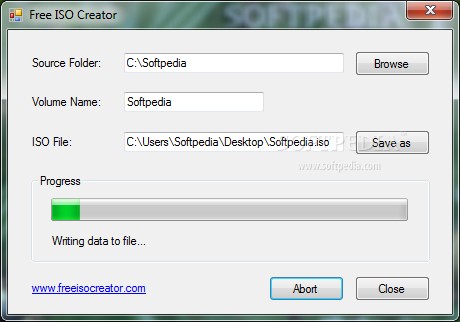
ISO Workshop - Créer un ISO à partir d'un dossier
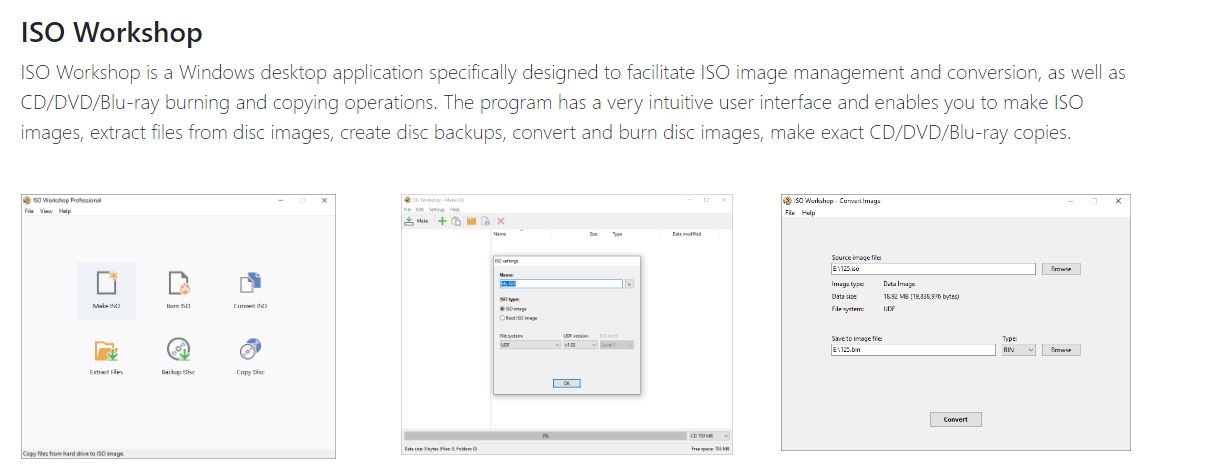
ISO Workshop est un logiciel convivial disponible sur le bureau de votre fenêtre. Il vous permet principalement de créer, copier et graver vos fichiers ISO tout en vous offrant d'autres opérations bénéfiques liées aux fichiers ISO. L'interface graphique du logiciel vous séduira par sa simplicité d'utilisation et son aspect épuré.
Le système prend en charge les versions de Windows NT jusqu'à 7. Ce logiciel est léger car le fichier EXE d'installation ne pèse que 4 Mo. La fonction d'extraction permet aux utilisateurs d'obtenir rapidement le contenu d'un fichier ISO. Il suffit de sélectionner le fichier ISO à partir de son emplacement sur le PC pour que son contenu soit chargé automatiquement. Les utilisateurs ont également la possibilité d'extraire tout le contenu en une seule fois ou un seul à la fois. Il suffit de cliquer avec le bouton droit de la souris sur l'objet, puis de sélectionner "Extraire".
L'atelier ISO vous permet également de convertir divers formats de fichiers d'image disque au format de fichier ISO. Les fichiers pris en charge sont DMG, PDI, GI, B5I, CDI, ISO, MDF, NRG, IMG, BIN et B6i. Pour sauvegarder vos fichiers, chargez le fichier disque via l'application et extrayez votre contenu dans le dossier souhaité.
Ce créateur d'ISO avancé rend la gravure d'un fichier ISO sur un disque très pratique. Il vous suffit de cliquer sur le bouton en haut à droite du tableau de bord d'accueil, puis de naviguer jusqu'au fichier ISO. Enfin, appuyez sur le disque optique. Le processus de gravure peut alors être lancé. Attendez que le programme termine la copie. Les disques pris en charge par ce logiciel gratuit sont les BD-R/RE, DVD+R DL, CD/DVD. CD-R/RW, DVD-R/RW et DVD+R/RW. En plus de ce créateur, on a pas mal de choix avec d'autres logiciciels comme LC ISO Creator, etc.
Comment créer des fichiers ISO avec ISO Workshop
ISODisk - Monter et manipuler des fichiers ISO comme des disques virtuels
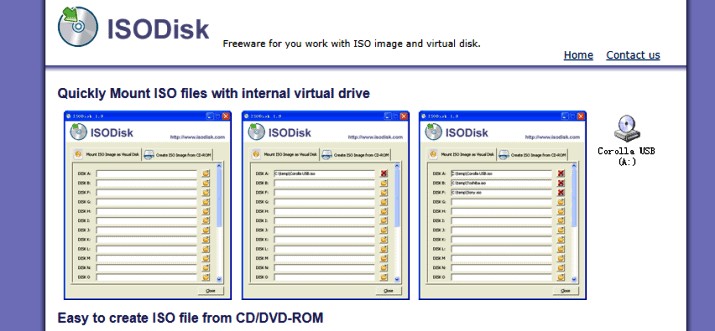
ISODisk est un logiciel polyvalent préféré des débutants en raison de ses fonctions simples. Grâce à ce logiciel, vous pouvez créer des images de disques ISO et des pilotes virtuels de CD/DVD pour un maximum de 20 pilotes. L'interface du programme est conviviale et parfaite pour créer des fichiers image ISO à partir de CD, DVD et disques Blu-ray. L'utilisation du logiciel est pratique car il ne nécessite pas l'installation d'autres pilotes. Il vous suffit de mapper l'archive sur un lecteur virtuel pour voir tout votre contenu dans l'Explorateur Windows.
Le montage de fichiers image ISO sur un périphérique CD/DVD virtuel interne est très simple pour les utilisateurs. Les fichiers du CD/DVD peuvent être extraits rapidement en quelques étapes. Le logiciel est compatible avec le système d'exploitation Windows XP/2003/Vista. Comme l'installation est livrée avec tous les pilotes nécessaires, elle fonctionne comme un logiciel autonome. Vous trouverez toutes les fonctionnalités nécessaires sur le tableau de bord convivial du logiciel.
Notez que la fonction de montage offerte par le logiciel ne fonctionnera probablement pas sur les PC Windows 7. Mais pour le montage de fichiers, vous pouvez utiliser l'outil gratuit du panneau de contrôle Microsoft - Virtual CD-ROM.
Comment créer des fichiers ISO avec ISODisk
Magic ISO Maker - Créer, éditer et graver des fichiers ISO de manière intuitive
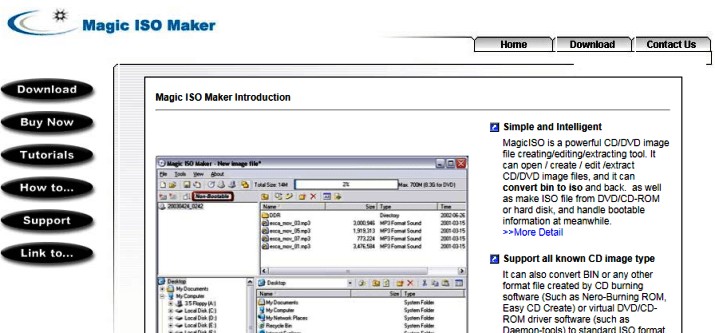
Magic ISO Maker est un logiciel puissant à créer image ISO, très avancé et doté de nombreuses fonctionnalités. Il peut être téléchargé et installé gratuitement, mais vous pouvez également opter pour ses versions premium si vous souhaitez accéder à ses fonctions les plus avancées.
Ce logiciel hautement fonctionnel génère des fichiers image ISO. Les utilisateurs peuvent facilement ajouter, supprimer et renommer des dossiers et des fichiers dans un fichier ISO. Le logiciel peut créer des fichiers d'une taille d'environ 10 Go. Les utilisateurs peuvent les créer à partir de leur CD/DVD ROM ou de leur disque dur. En outre, ils peuvent également extraire les fichiers ISO de leur DVD ou CD vers l'ordinateur. Il vous permettra de convertir BIN en ISO et vice versa.
Pour créer des fichiers ISO, créez une nouvelle commande dans le système via le menu Fichier. Sélectionnez l'option d'ajout de fichiers et de dossiers. Cela vous permet d'éditer entièrement les propriétés de votre fichier ISO et une fois terminé, vous pouvez enregistrer le fichier sur le disque dur où vous le souhaitez. La façon de passer d'un DVD à un fichier ISO n'est pas très différente.
Le logiciel peut gérer des données amorçables. Il permet de traiter les informations de démarrage des fichiers ISO. Il permet de modifier, de supprimer ou d'extraire l'image de démarrage des fichiers ISO. Le logiciel peut prendre en charge plusieurs fichiers de disque de démarrage. Ainsi, les utilisateurs peuvent ajouter des données provenant de différents CD/DVD d'installation sur un seul CD/DVD.
L'interface utilisateur est une interface d'unification à double fenêtre. L'Explorateur Windows est également intégré, ce qui rend Magic ISO Maker très pratique pour les utilisateurs. Les utilisateurs peuvent glisser-déposer des fichiers dans l'environnement Magic ISP à partir de n'importe quel endroit de leur ordinateur. Vous pouvez installer ce créateur d'ISO sur les versions de Windows XP, 2003, Vista, 2008, 7, 8, etc. Il est idéal pour les PC 64 bits. C'est donc le meilleur et le plus convivial des téléchargements d'ISO gratuits.
DolSO - Gestion complète des fichiers ISO avec possibilité de création, montage et gravure
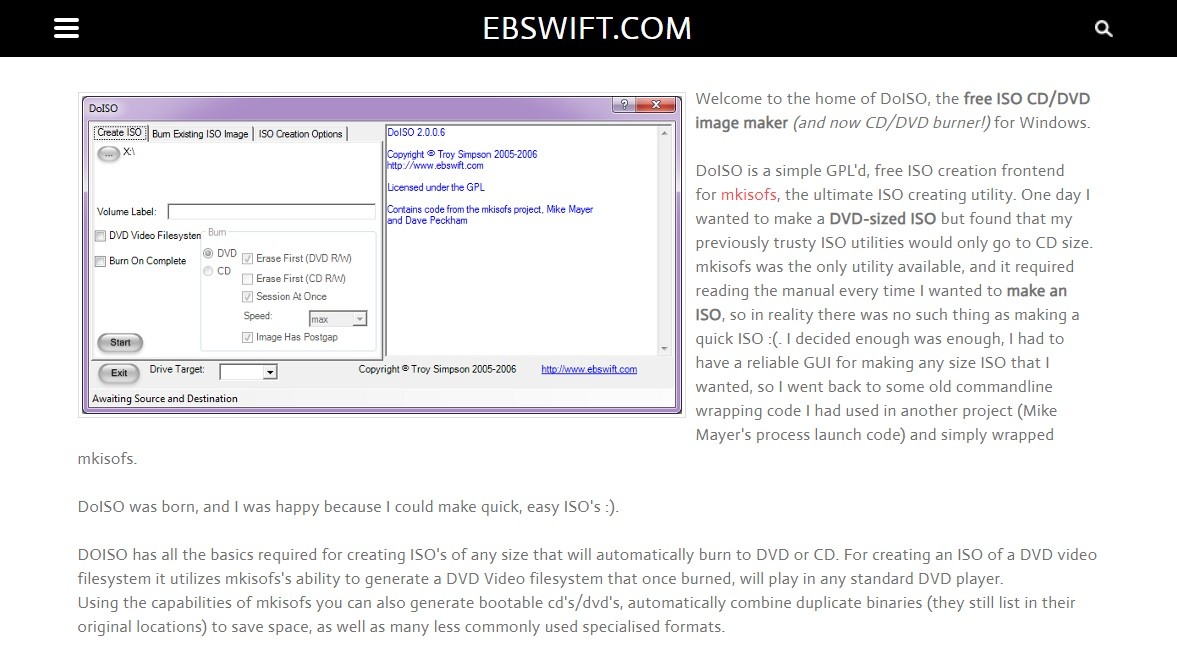
Cette initiative et ce graveur iso gratuit sont dotés d'une interface très conviviale.
La caractéristique exclusive de ce logiciel de créer ISO est qu'il peut créer des fichiers ISO de n'importe quelle taille. Vous pouvez gagner de l'espace en fusionnant automatiquement les données en double. Vous pouvez également gagner de l'espace en encodant. Une fois le fichier ISO créé, vous pouvez immédiatement le graver sur un CD ou un DVD.
Si vous êtes programmeur, vous pouvez également accéder à ses fonctions supplémentaires en achetant une version premium.
Comparatif des meilleurs créateurs d'ISO gratuits en 2025
Pour vous aider à y voir plus clair parmi les nombreuses solutions disponibles, voici un tableau comparatif des principaux créateurs d’ISO présentés précédemment. Ce récapitulatif met en lumière leurs compatibilités, fonctionnalités clés, ainsi que les usages recommandés, afin de vous guider dans le choix de l’outil le mieux adapté à vos besoins spécifiques. Que vous soyez un utilisateur occasionnel cherchant un logiciel simple ou un utilisateur avancé ayant besoin de fonctionnalités poussées, ce comparatif vous permettra d’identifier rapidement le logiciel qui correspond le mieux à votre profil.
| Logiciel | Plateforme | Fonctionnalités clés | Support copie DVD protégé | Compatibilité Win11/macOS récent | Accélération matérielle | Mises à jour & support | Prix | Public cible |
| DVDFab DVD Copy | Windows 10/11, Mac | 6 modes de copie (complet, film principal, clone...), compression sans perte, gravure, création ISO | Oui | Oui | Oui (GPU accélération) | Fréquentes, support pro | Essai gratuit, licence payante | Professionnels & utilisateurs exigeants en sauvegarde DVD |
| DVDFab DVD Creator | Windows 10/11, Mac | Conversion +200 formats vidéo, modèles de menu personnalisables, création ISO et gravure DVD | Non | Oui | Oui (GPU accélération) | Fréquentes, support pro | Essai gratuit, licence payante | Utilisateurs de vidéos souhaitant créer DVDs avec menus personnalisés |
| ISO Workshop | Windows 7 à 11 | Création/graveur ISO, extraction, conversion formats multiples | Non | Oui | Non | Modérées | Gratuit | Utilisateurs débutants recherchant un outil gratuit pour ISO |
| Free ISO Creator | Windows XP à 8 | Création ISO à partir dossiers/CD/DVD | Non | Non | Non | Rare | Gratuit | Utilisateurs sur anciens systèmes Windows |
| ISODisk | Windows XP/Vista | Création ISO, montage ISO jusqu’à 20 lecteurs virtuels | Non | Non | Non | Rare | Gratuit | Utilisateurs basiques avec besoins montage ISO |
| Magic ISO Maker | Windows XP à 10 | Création/édition ISO, conversion BIN/ISO, support disques bootables | Non | Partiellement (Win10), Win11 à confirmer | Non | Modérées | Gratuit / Payant | Utilisateurs avancés et développeurs |
| DolSO | Windows 7 à 10 | Création ISO sans limite taille, fusion automatique, gravure ISO | Non | Partiellement (Win10), Win11 non confirmé | Non | Modérées | Gratuit / Payant | Utilisateurs cherchant un outil complet de gestion ISO |
Recommandations pour choisir un créateur d’ISO
- DVDFab DVD Copy et DVD Creator sont idéaux si vous voulez un outil complet, rapide, qui gère les DVD protégés et offre beaucoup d’options personnalisées.
- ISO Workshop et Free ISO Creator conviennent parfaitement aux utilisateurs qui cherchent un logiciel simple et léger pour créer des ISO à partir de dossiers ou disques non protégés.
- ISODisk est pratique si vous souhaitez monter facilement des fichiers ISO en lecteurs virtuels, surtout sur des versions Windows plus anciennes.
- Magic ISO Maker est recommandé pour ceux qui veulent éditer et personnaliser leurs images ISO en profondeur.
FAQ
La réponse est oui. Maintenant que les disques optiques sont obsolètes, l'utilisation d'une clé USB est l'une des méthodes les plus rapides pour installer des applications, notamment sur un PC. Vous créez donc un ISO bootable à partir du dossier pour en profiter n'importe où.
Microsoft recommande d'utiliser l'outil de création Windows Media pour créer une image ISO de votre système d'exploitation Windows 10. Pour les utilisateurs de Windows 10, c'est gratuit. Microsoft le propose en téléchargement. L'outil de création Windows Media peut vous aider à créer une clé USB amorçable pour Windows 10 ou une image ISO de Windows 10 pour votre ordinateur. Voici les étapes d'utilisation :
- Ayez l'outil de création Windows Media et exécutez-le.
- Cliquez sur Suivant après avoir sélectionné Créer un support d'installation (clé USB, DVD ou ISO) pour un autre PC.
- Sélectionnez l'architecture du système (64 bits, 32 bits ou les deux), la langue et l'édition Windows. Si vous n'êtes toujours pas sûr, utilisez les options recommandées pour ce PC. Suivant pour continuer.
- Choisissez le fichier ISO ; l'outil de création de média commencera à créer l'image ISO.
Remarque : conservez au moins une clé USB de 8 Go pour sauvegarder le fichier ISO.
Une fois le fichier ISO créé, vous pouvez l’utiliser de différentes manières. Vous pouvez le graver sur un disque optique, monter l’image ISO comme un lecteur virtuel dans votre système d’exploitation, ou le copier sur une clé USB bootable si les données contiennent un système d’exploitation.
Conclusion
Voilà pour les outils gratuits de créer ISO d'un DVD. C'est vraiment génial d'avoir des fonctionnalités aussi fiables et avancées sans dépenser le moindre centime. Comme ils sont gratuits, vous devez considérer les bonnes sources pour le téléchargement afin d'éviter toute corruption.